Training
Modul
Troubleshoot device driver failures - Training
This module focuses on the role of device drivers and troubleshooting problems that pertain to them.
Dieser Browser wird nicht mehr unterstützt.
Führen Sie ein Upgrade auf Microsoft Edge durch, um die neuesten Features, Sicherheitsupdates und den technischen Support zu nutzen.
Mit dem Treiber-Flighting im Partner Center können Sie Ihren Treiber in definierten Windows-Insider-Ringen verteilen und gleichzeitig eine automatische Überwachung und Auswertung bereitstellen. Nach Abschluss eines Flights wird ein Bericht über die Leistung Ihres Treibers erstellt, sodass Sie seine kritische Funktionalität bewerten und Szenarien aktualisieren können. Nach einem erfolgreichen Flight und einer Genehmigung von Microsoft wird der Treiber öffentlich über Windows Update verteilt.
Um sich für das Treiber-Flighting anzumelden, übermitteln Sie ein Supportticket an das Partner Center. Auf die Unterstützung für das Partner Center wird in der oberen rechten Ecke des Browserfensters zugegriffen:
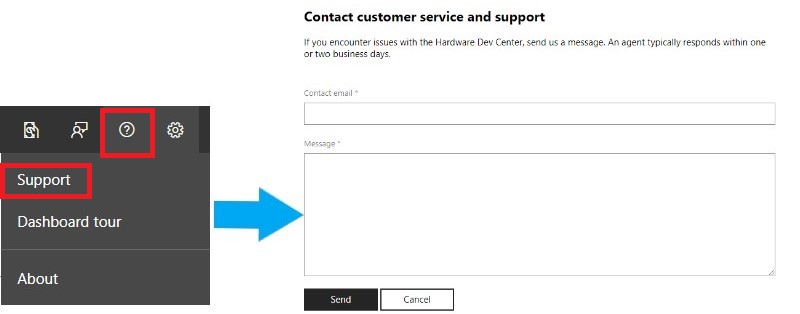
Hinweis
Vergewissern Sie sich bei der Registrierung für das Treiber-Flighting, dass Sie sich im Partner Center befinden. Wenn Sie in einem anderen Bereich des Partner Centers auf die Supportschaltfläche klicken, werden Sie mit einer Supportgruppe ohne Dashboard verbunden.
Geben Sie im Ticket Folgendes an:
Nachdem Sie Ihr Supportticket erhalten haben, kann es bis zu fünf Werktage dauern, bis Sie eine Antwort erhalten.
Nachdem Ihr Konto genehmigt wurde, können die Administratoren Ihrer Organisation Benutzer für das Flighting konfigurieren, indem Sie zur Seite Einstellungen navigieren und Benutzer verwalten auswählen. Stellen Sie sicher, dass die entsprechenden Benutzer mindestens eine der folgenden Rollen ausgewählt haben:
Nach der Übermittlung an das Partner Center können Sie Ihre Treiber mit den folgenden Schritten für das Flighting ankündigen:
Nachdem Ihr Treiber übermittelt wurde und sich in der Validierungsphase der Verarbeitung befindet, erstellen Sie ein neues Versandetikett, und füllen Sie die Abschnitte Details und Eigenschaften aus. Weitere Informationen finden Sie unter Veröffentlichen eines Treibers für Windows Update.
Wählen Sie eine oder mehrere Optionen zur Treiberbewerbung aus, um Ihren Treiber für das Flighting anzukündigen, wie in dieser Tabelle beschrieben:
| Ankündigungsoption | Beschreibung |
|---|---|
| Automatisches Bereitstellen und Installieren des Treibers während des Windows-Upgrades | Kennzeichnet den Treiber für die Übermittlung über dynamisches Update, sodass er während eines Betriebssystemupgrades an anwendbare Computer übermittelt werden kann. |
| Der Treiber wird automatisch auf allen anwendbaren Systemen bereitgestellt und installiert. | Kennzeichnet den Treiber als kritisches Update (CU), sodass er automatisch über Windows Update installiert werden kann. |
Vervollständigen Sie die weiteren für die Flighting-Ankündigung erforderlichen Angaben:
Wählen Sie die entsprechenden Anweisungen aus, die für Ihren Treiber gelten. Diese Antworten verbessern die Geschwindigkeit des Evaluierungsprozesses:

Wichtig
Beachten Sie Folgendes:
Führen Sie den Versandetikettprozess wie gewohnt aus.
Nachdem Sie Ihren Treiber für den Versand angekündigt haben, bewertet Microsoft Ihren Treiber zur Genehmigung und stellt einen Flighting-Bericht für Treiber bereit, wenn die Auswertung abgeschlossen ist – in der Regel innerhalb von zwei Wochen ab dem Zeitpunkt der Veröffentlichung des Versandetiketts. Wenn ein zuvor erstelltes Versandetikett wiederverwendet wird, wird das Veröffentlichungsdatum nicht aktualisiert.
Ein Treiber könnte aus mehreren Gründen abgelehnt werden. Am häufigsten wird eine Ablehnung durch eine falsche Treiberausrichtung verursacht. Zum Beispiel:
Training
Modul
Troubleshoot device driver failures - Training
This module focuses on the role of device drivers and troubleshooting problems that pertain to them.